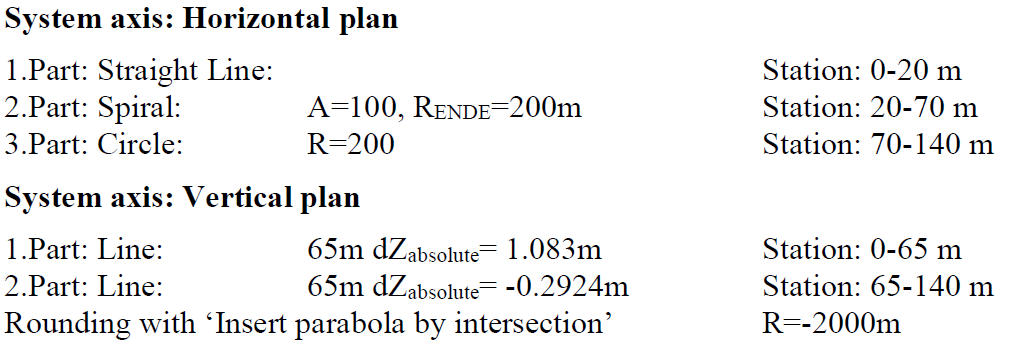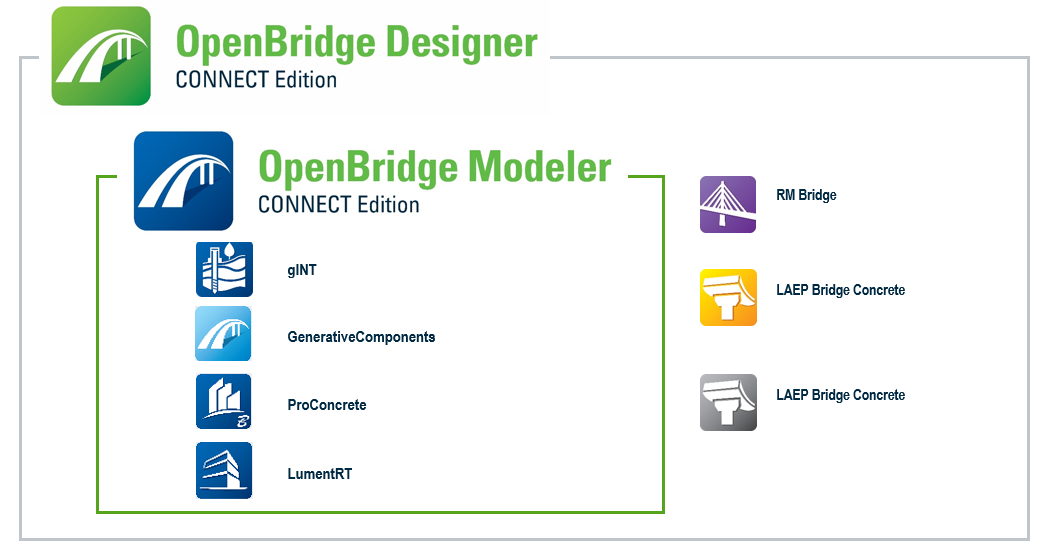이 장에서는 선형을 정의하는 방법을 설명한다. RM Bridge에서는 Bentley Civil 및 LandXML파일로 작성된 선형 정보를 직접 가져와서 사용할 수 있다. 그러나 여기에서는 이 방법을 설명하지 않고, 직접 생성할 수 있도록 2가지 방법을 설명하도록 한다. (1) 선형 추가 Modeler > Axes를 더블 클릭하고, 선형 이름 및 Starting station은 기본값을 적용하고 Ok버튼을 누르면 선형을 정의할 수 있는 트리 메뉴가 활성화된다. 선형은 하기 정보를 이용하여 설명하도록 한다. (2) 평면선형 정의 1) 선형 시작점을 정의하고 직선구간 20m를 생성한다. 2) 클로소이드 구간을 생성하기 위하여 100을 파라미터에 입력하고, 3) 클로소이드 종점부 반경 200m를 입력한다. 곡선..